一、首先购入一个云Linux服务器
例如:腾讯云,阿里云等(经常会有学生优惠)
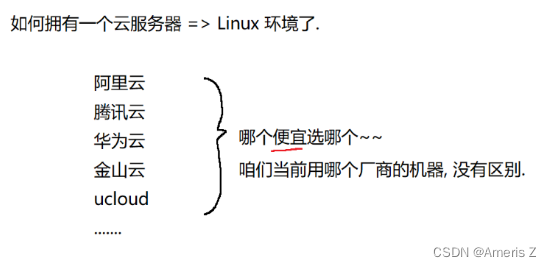
这个腾讯云,新用户82元可以使用一年,还是可以的(如果觉得贵,可以和同学一起拼一个~~)



二、连接云服务器的终端工具 xshell7
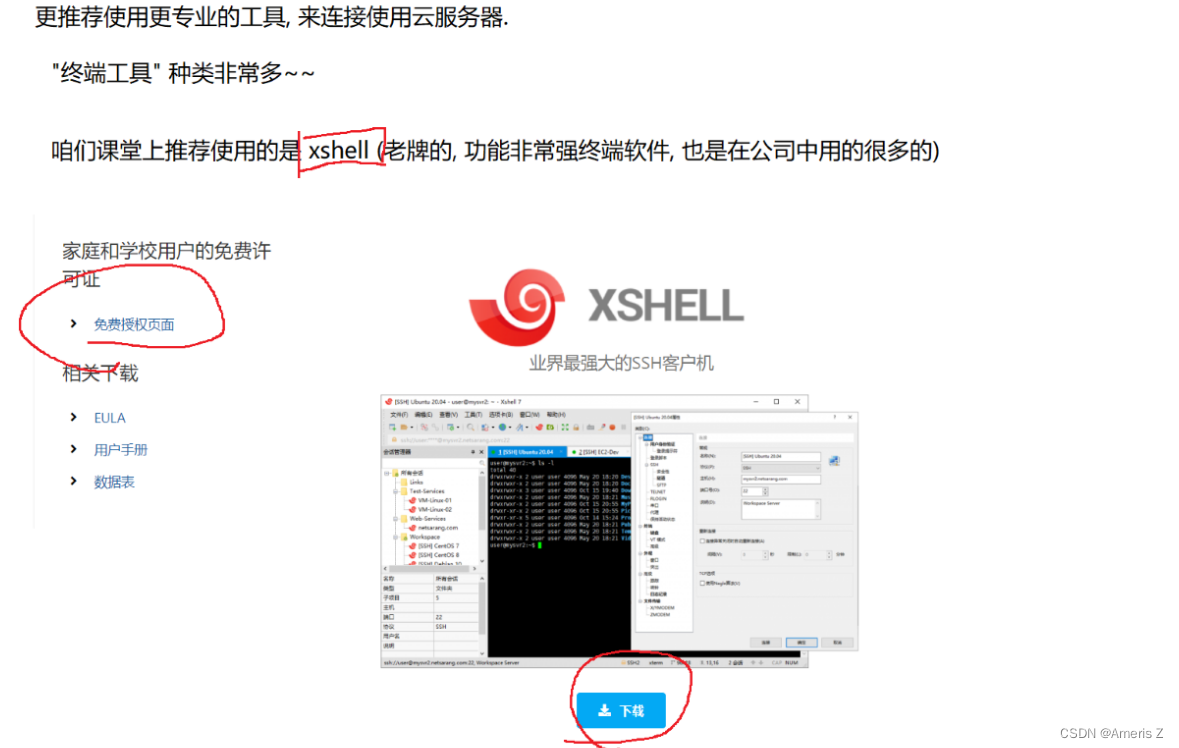
打开软件,新建会话,配置相关信息
主机填写 云服务器的 ip地址

第一次连接,会有一个密钥,点击保存

连接成功就能看到这样的画面
我也遇到过这样的情况
一个$符号,然后输入bash就好了
退出的时候就输入命令 exit
连接失败是这样的
三、搭建项目运行所需的环境

1.安装jdk环境

安装完后
输入 javac 可以看到相关信息

2.安装tomcat
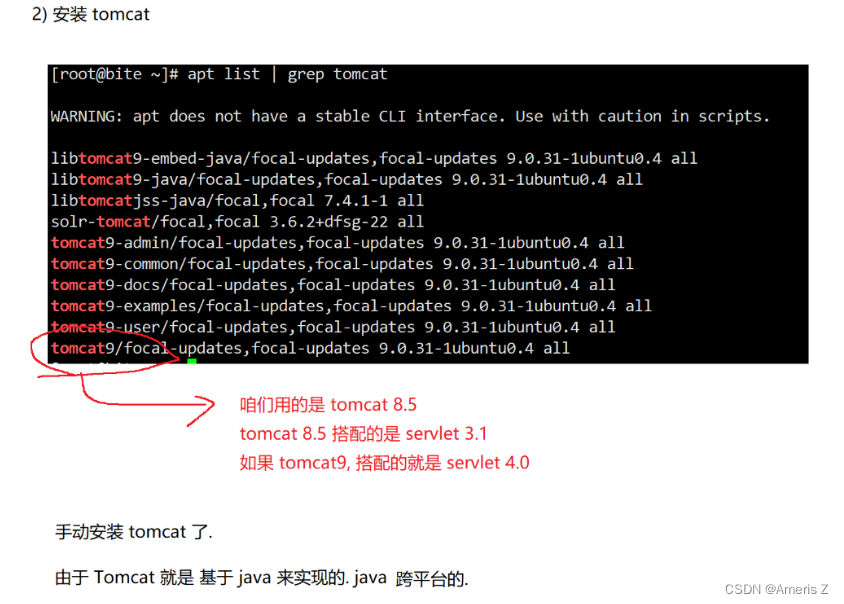
a)将之前的tomcat压缩包,拖到Linux服务器上

b)将tomcat压缩包 解压缩

c)修改 .sh文件的执行权限
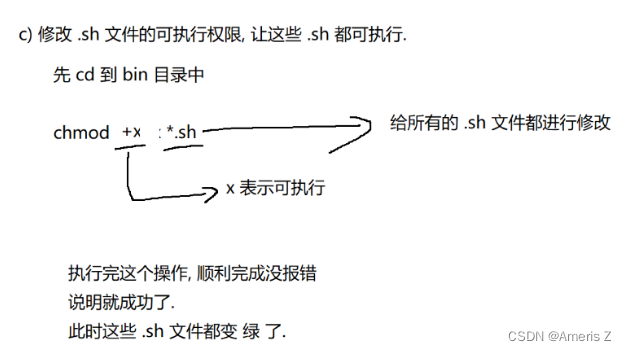

d)启动tomcat
sh startup.sh (linux启动程序是.sh后缀)

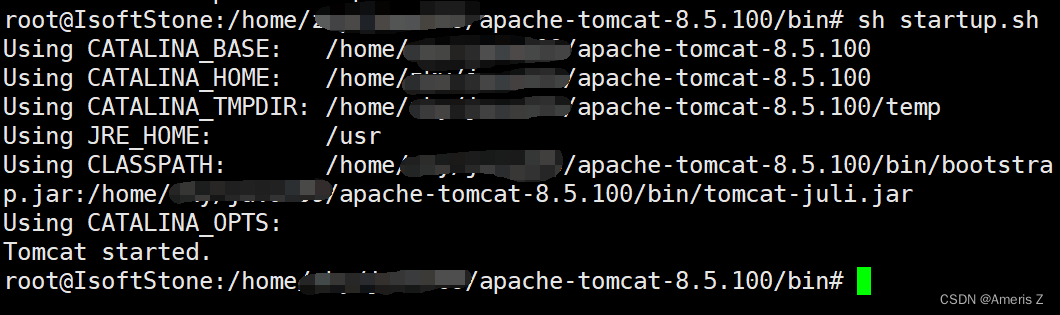
e)验证tomcat是否启动成功



打开网页
云服务器IP :8080
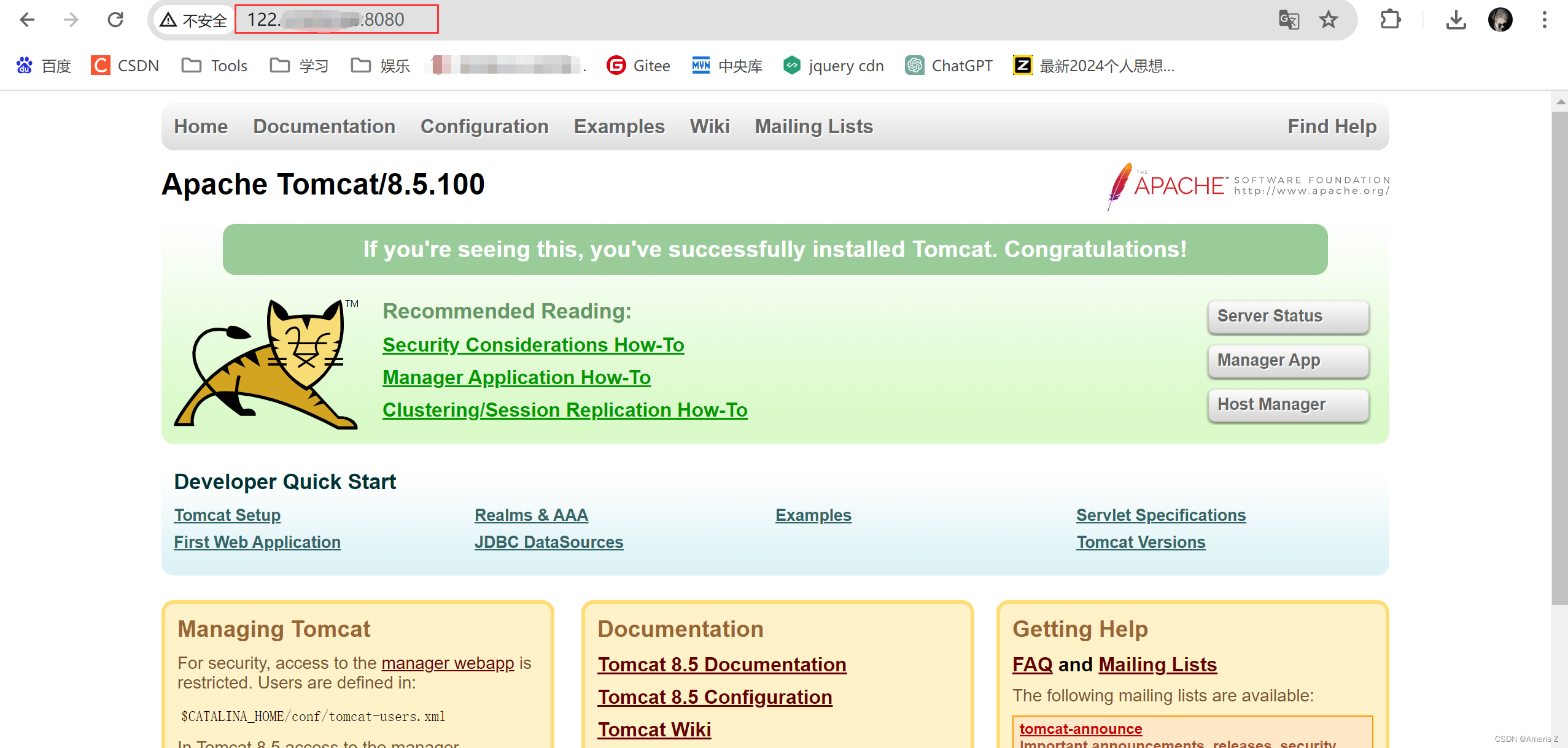
有可能打开会出现问题



3.安装mysql
先看apt list有没有mysql

选择8.0版本安装
(我之前安装过)

查看mysql服务是否启动
active(running)就是正常的
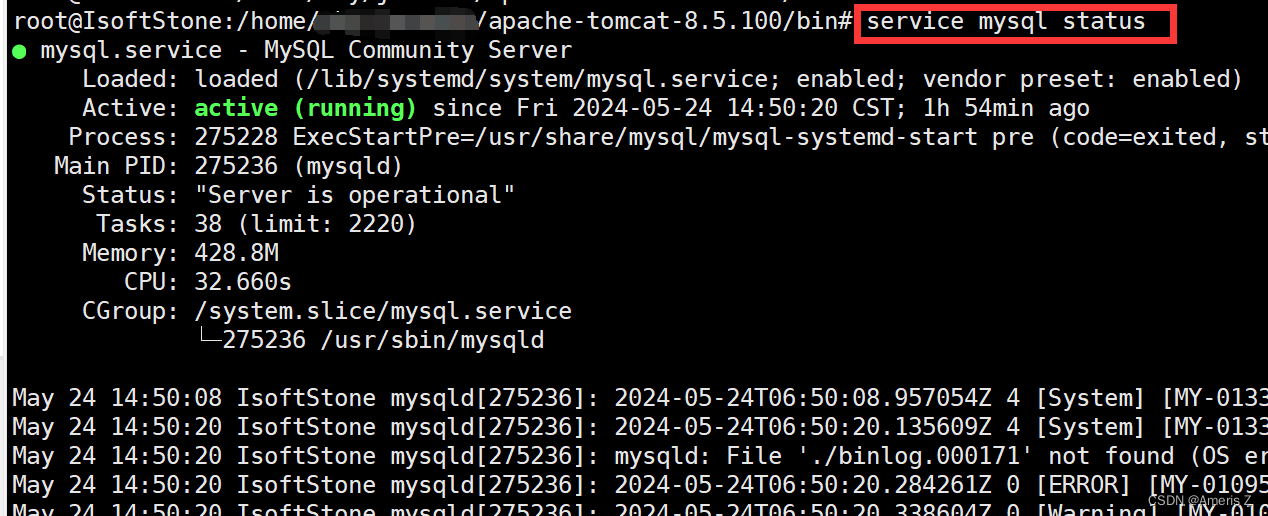
使用mysql
查看数据库,一切顺利~~
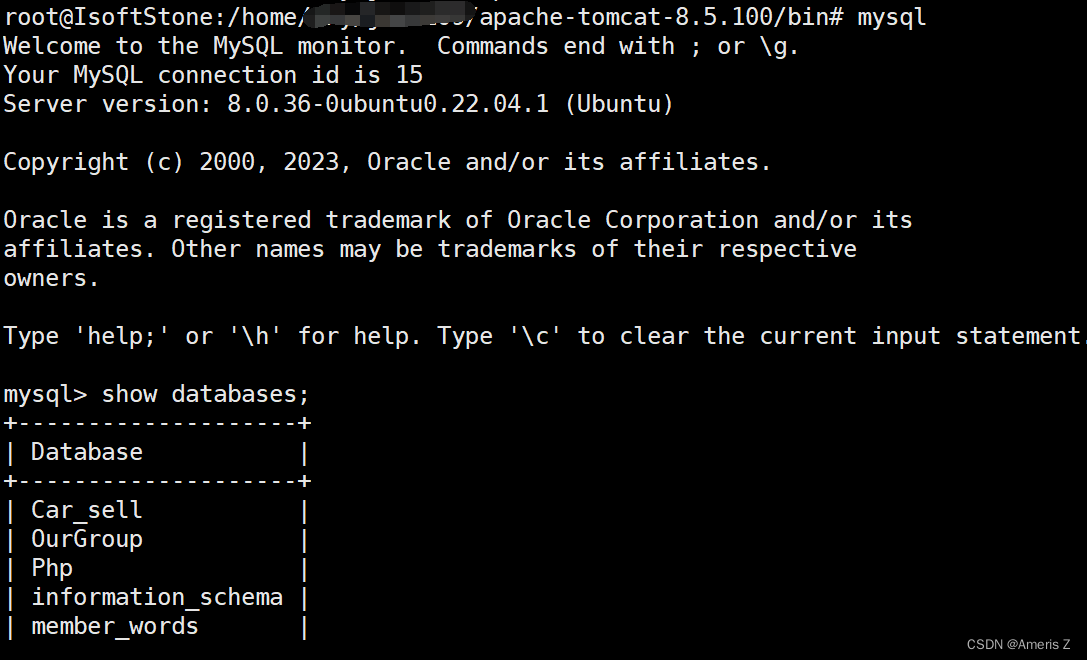
四、程序部署
1.把数据库和数据表都在云服务器上创建好
当程序部署到云服务器上,程序访问的就是云服务器上的数据了(所以要确保服务器上有数据)
将之前写好的数据库代码 db.sql 粘贴到云服务器 里的 mysql中
2.针对程序进行打包
打包前,先确认mysql中的配置是否需要修改
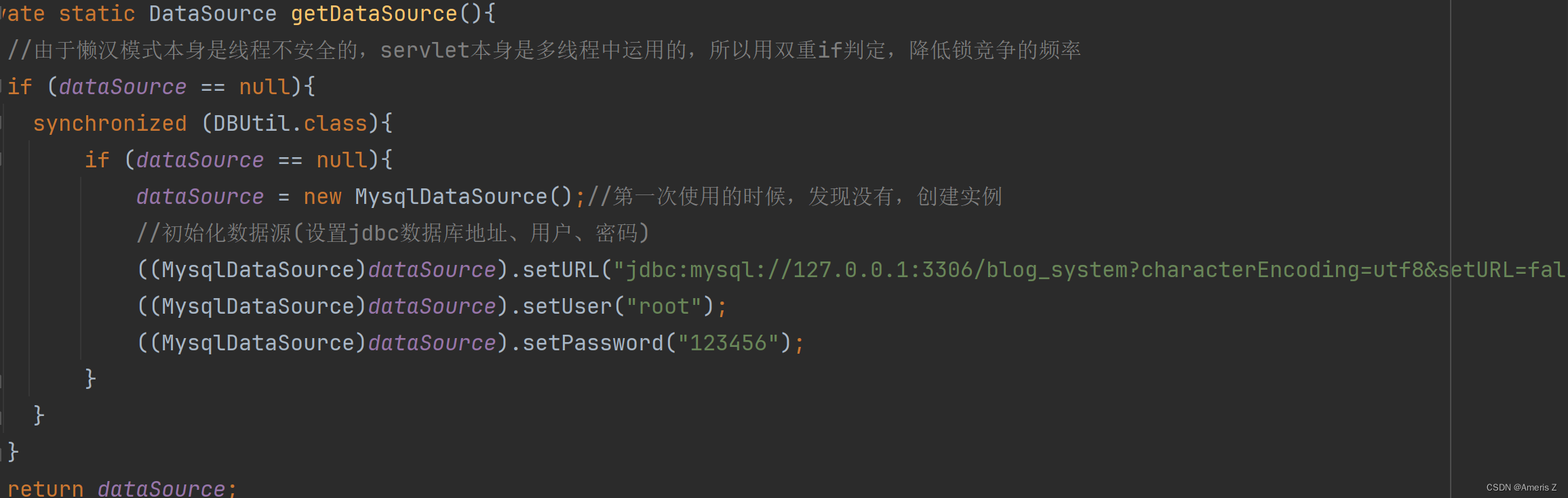
服务器地址还是127.0.0.1,但是这个密码123456,是当时在Windows本地安装MySQL时创建的密码。而云服务器下载mysql的时候,没有设置密码(也就是没有密码)
所以在这里,密码这里清空
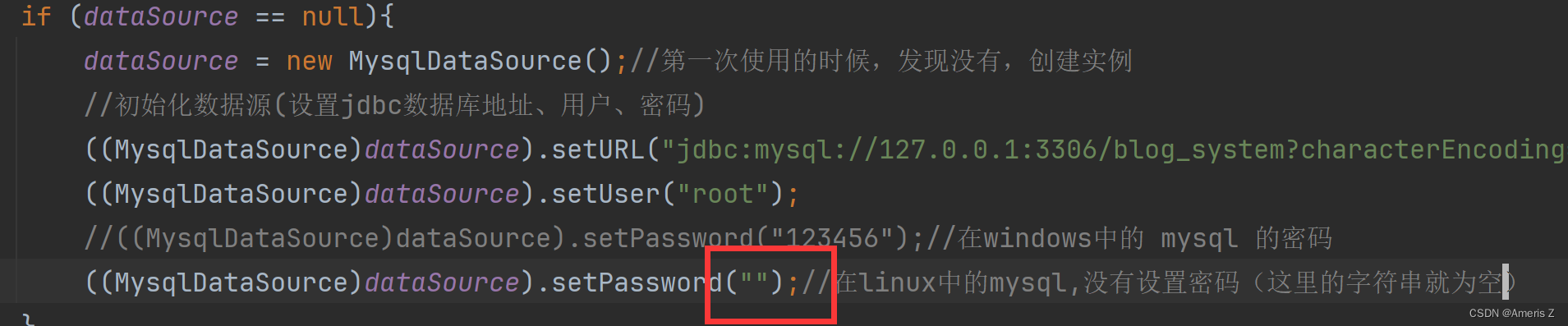
在pom.xml里加上
这样打的包才是 war包 ,否则打的就是 jar包

在maven面板里
双击 package 就开始打包了
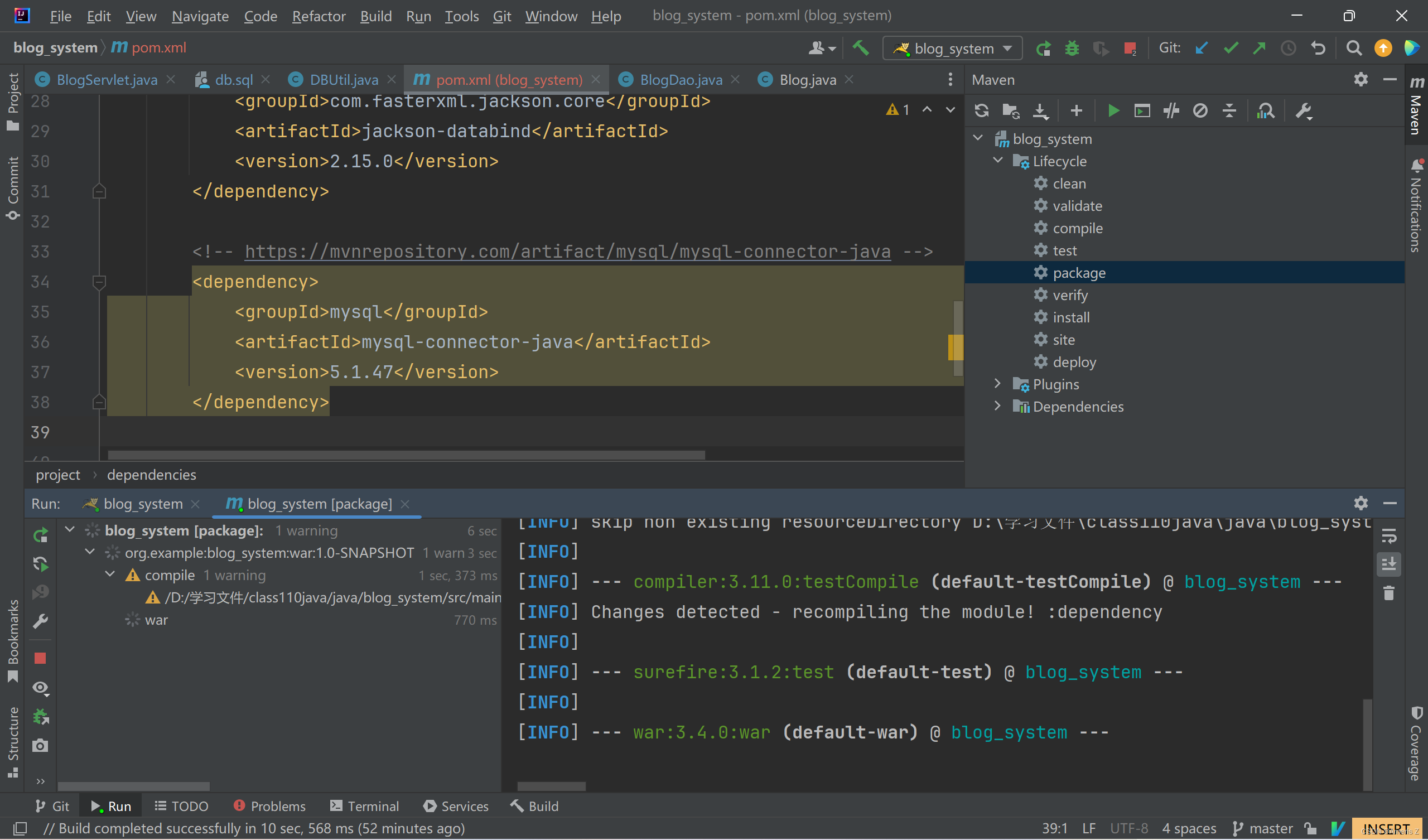
展开target 的 目录,可以看到打包好的war包了
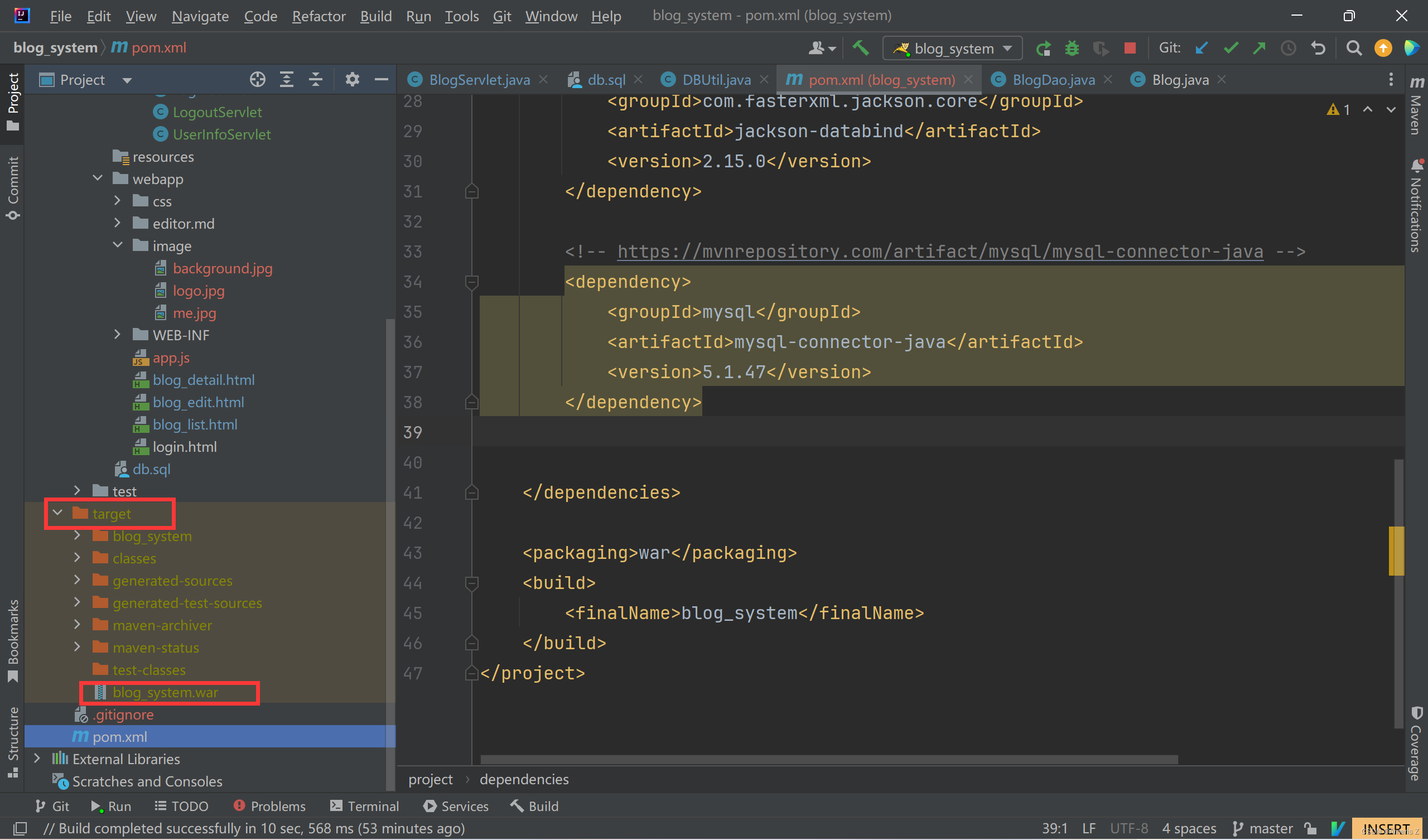
这样就是打包完成了
3.将 war包 上传到 Linux 的 tomcat 的 webapps 目录中
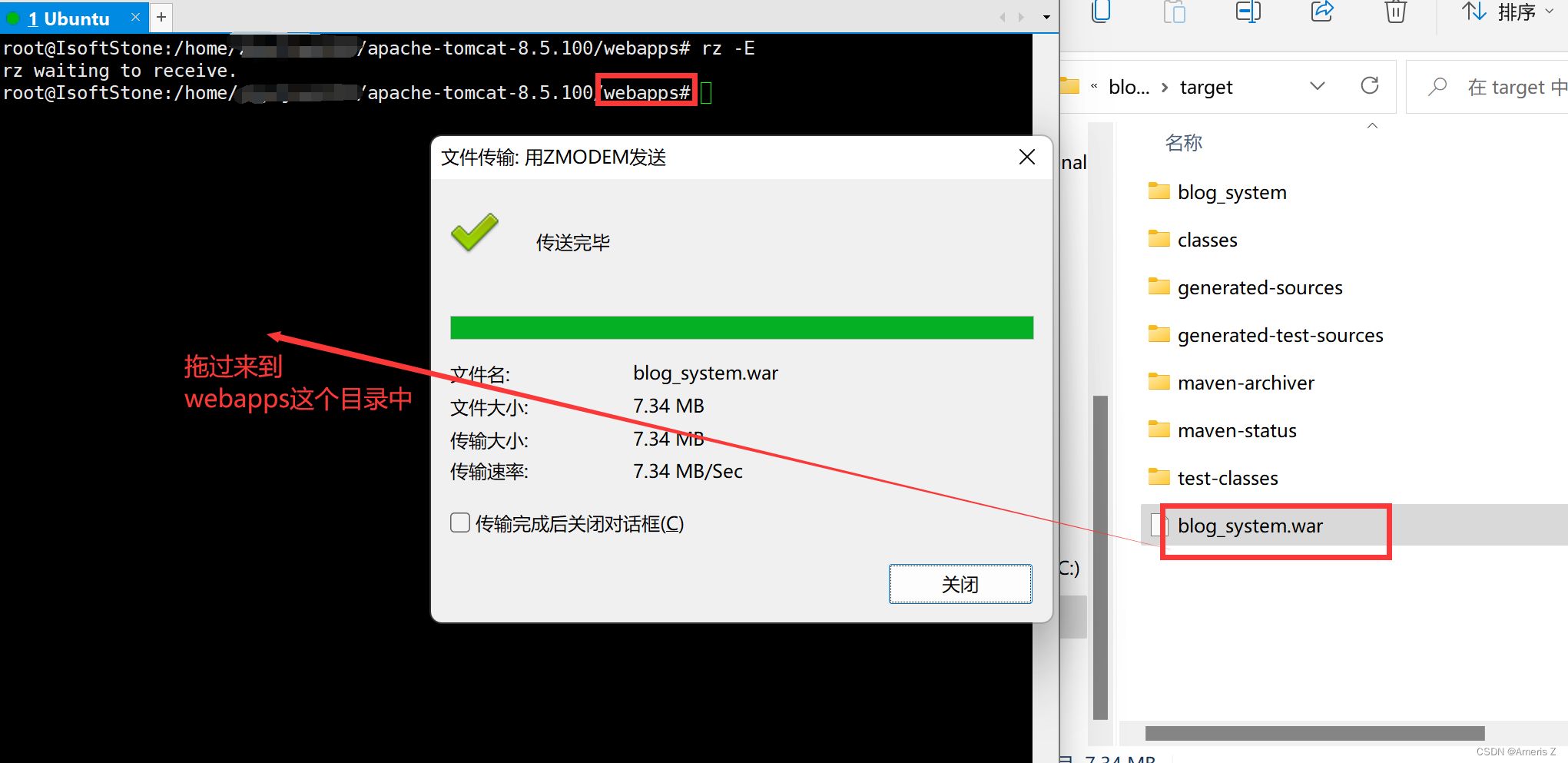
ll查看
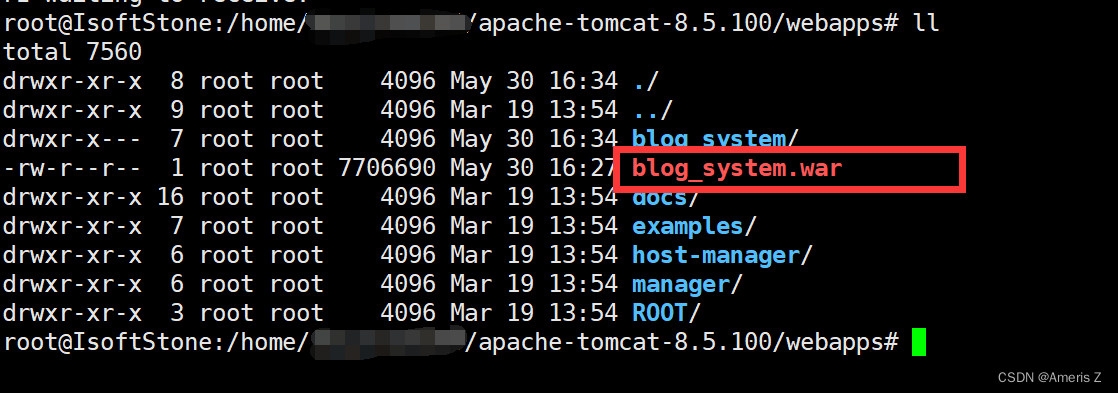
tomcat会自动对 war包 进行解压缩,解压缩成功,基本上就是部署成功了!!
4.通过浏览器访问
注意这里的ip地址是 云服务器的地址
(打开的时候不难发现,加载背景图片是有点卡顿的,可能是云服务器的问题,因为买的云服务器是最低配置)

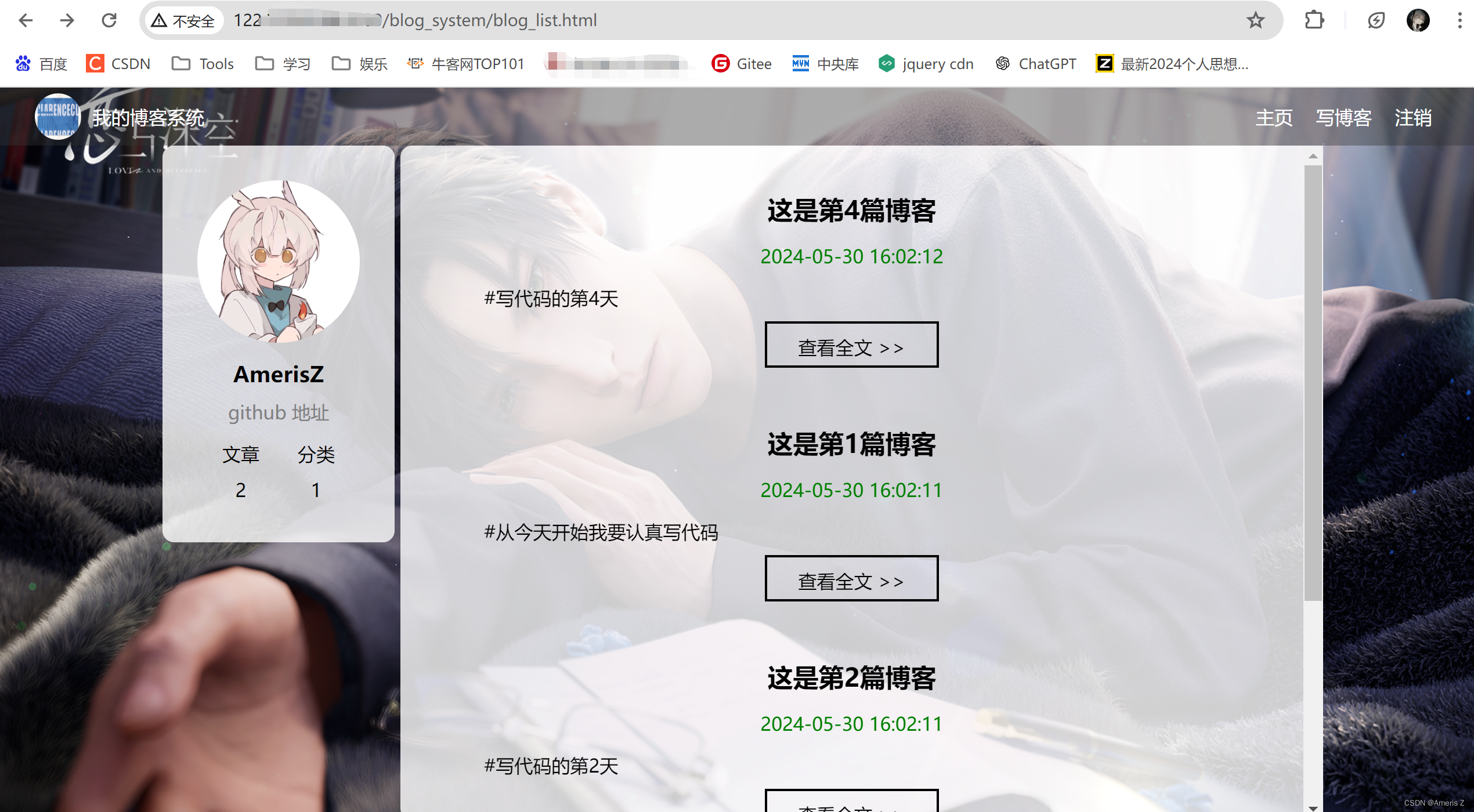
在登录界面跳转的时候,遇到了一个数据库报错信息
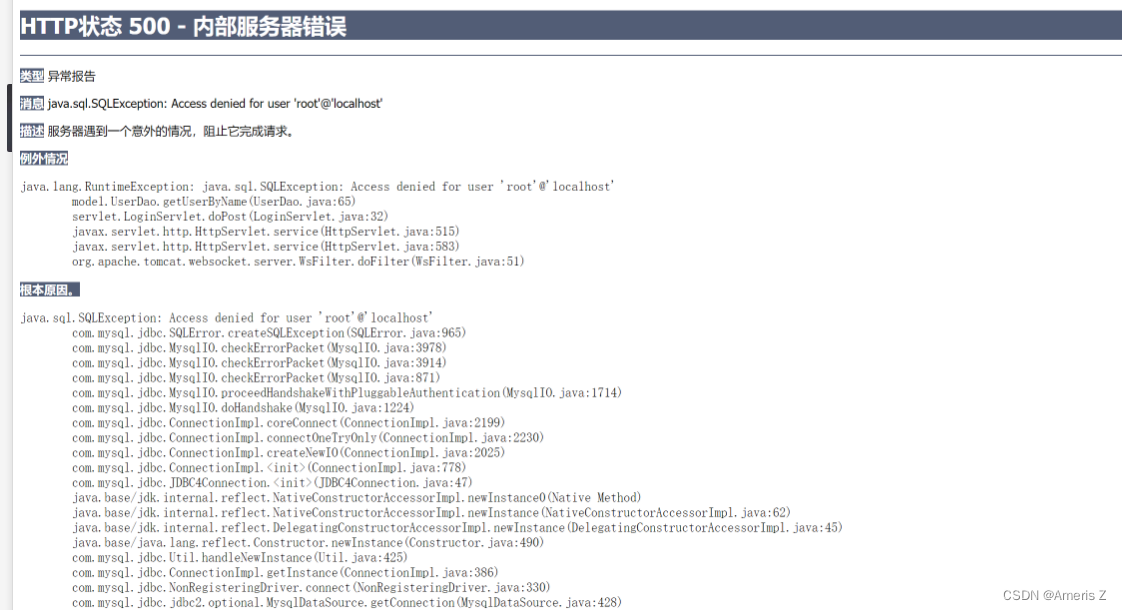
因为云服务器是和同学一起用的,他们设置的密码可能与我所知的有出入,问一下就好了
五、问题解决:登录不上的情况
一般来说,mysql是没有密码的,直接就能登录。我直接setpassword("")密码置空,不行。

然后我又设置了密码,就成功了
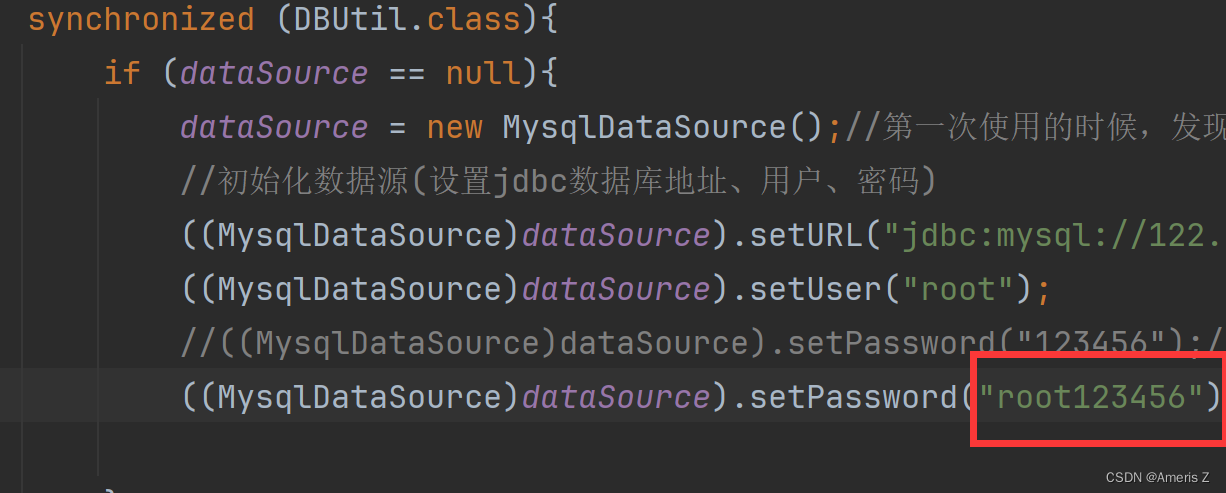
如果不是用户名和密码的问题,就需要另外找问题了
在apache的文件下有一个logs日志目录,可以vim看一下有什么报错

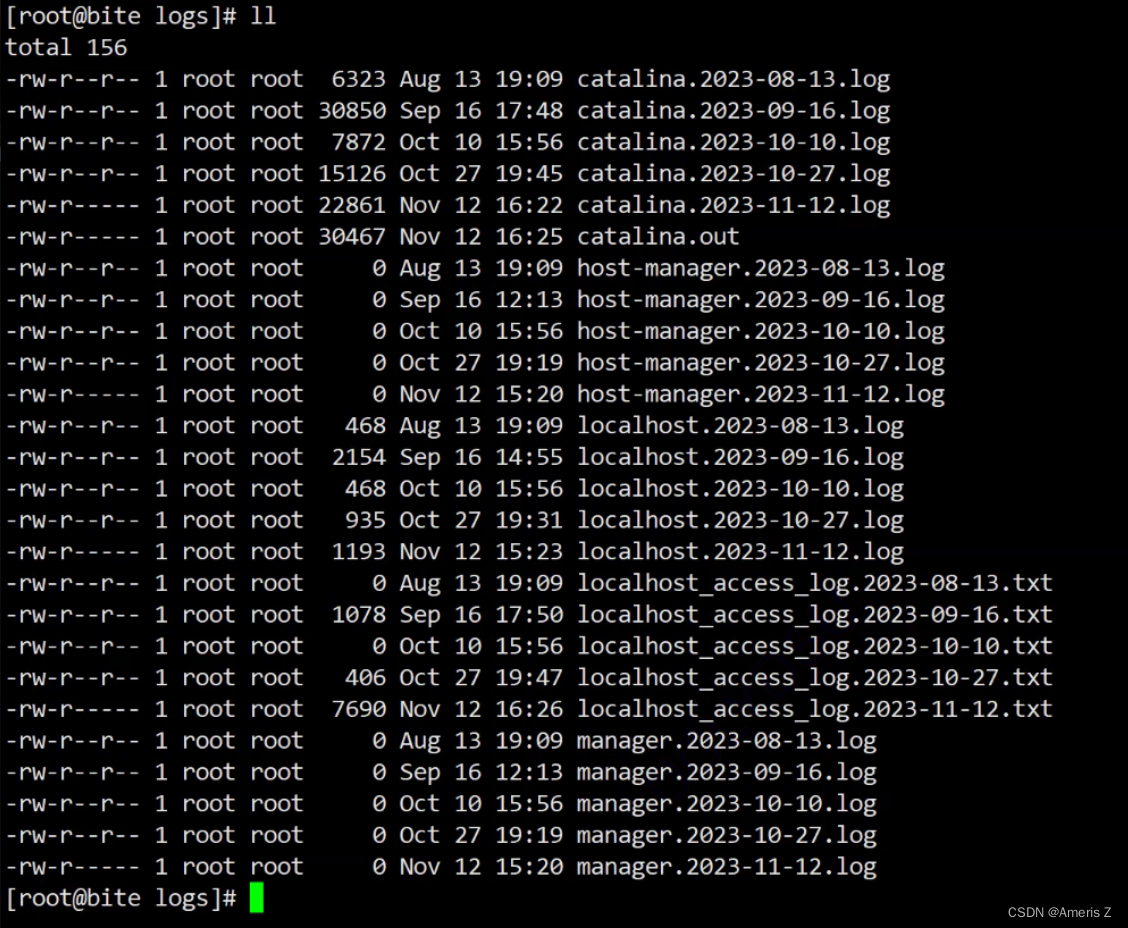

也发现了问题是sql数据库

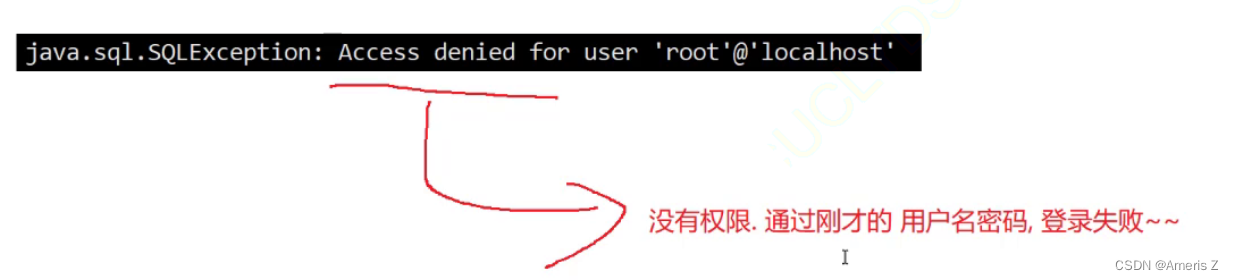

直接跳过验证密码功能,不太安全
这里使用方案一:给mysql设置一个密码
但是mysql 5 和mysql 8 的配置命令有区别
这时候 将密码设置空字符串或者别的都行。


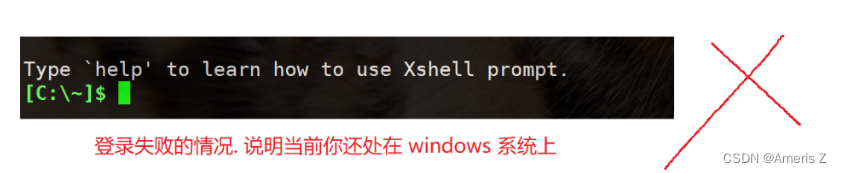
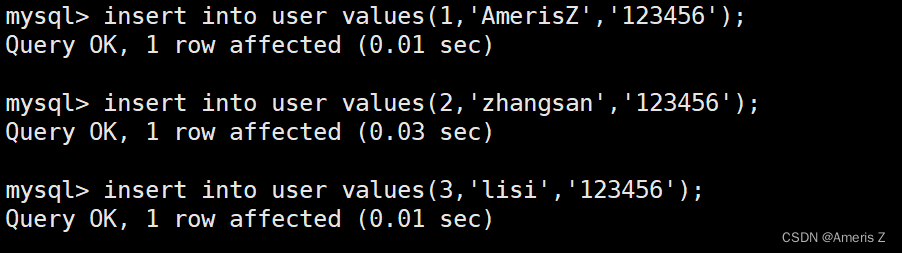
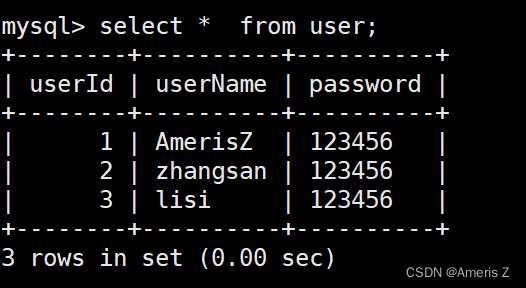
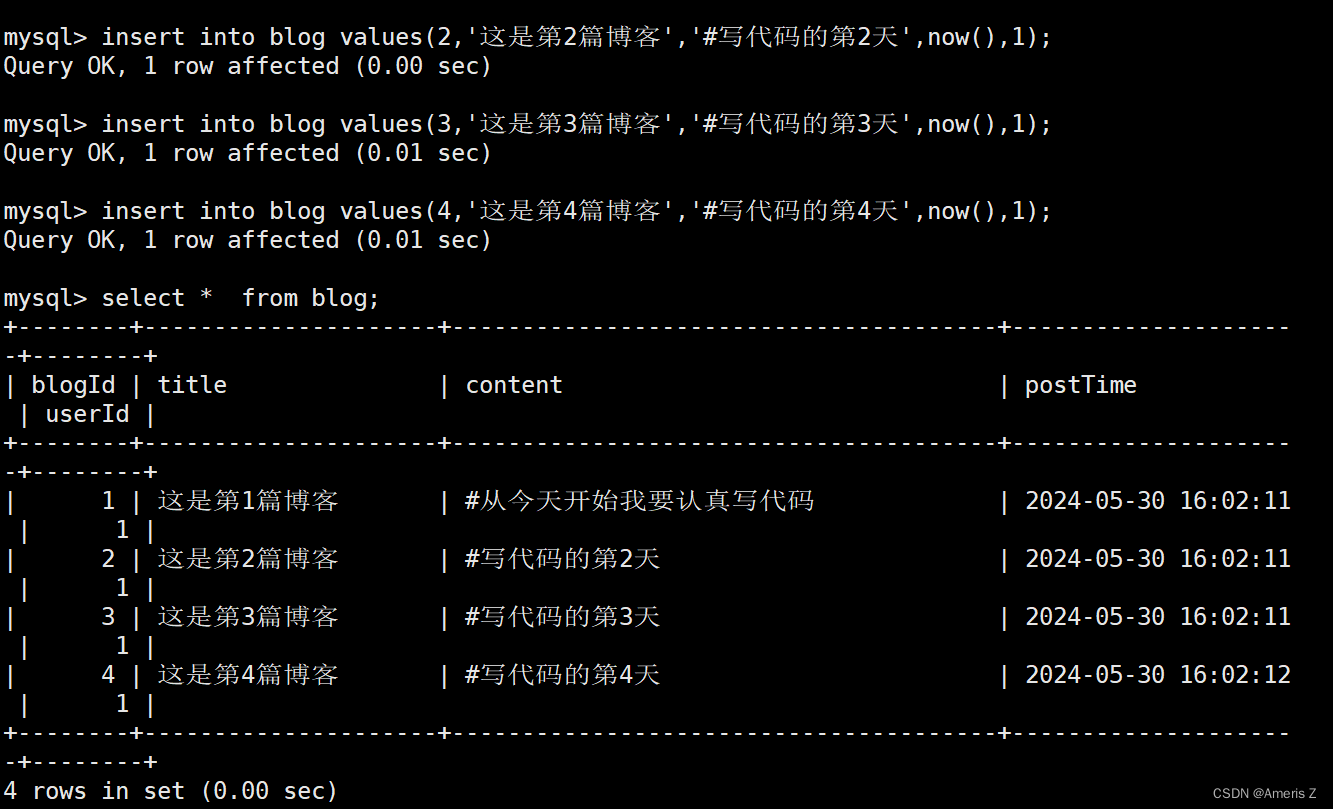
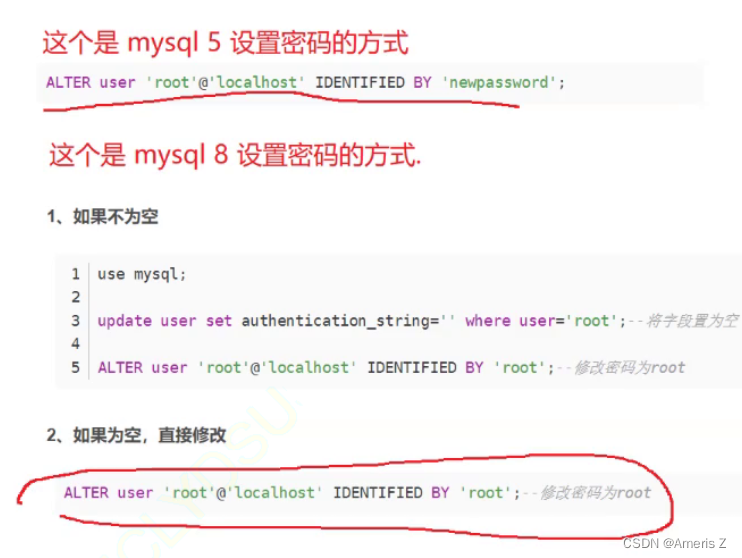
)
)
)



)


)

Graphics详解(中))




:call 指令 和 ret 指令)


